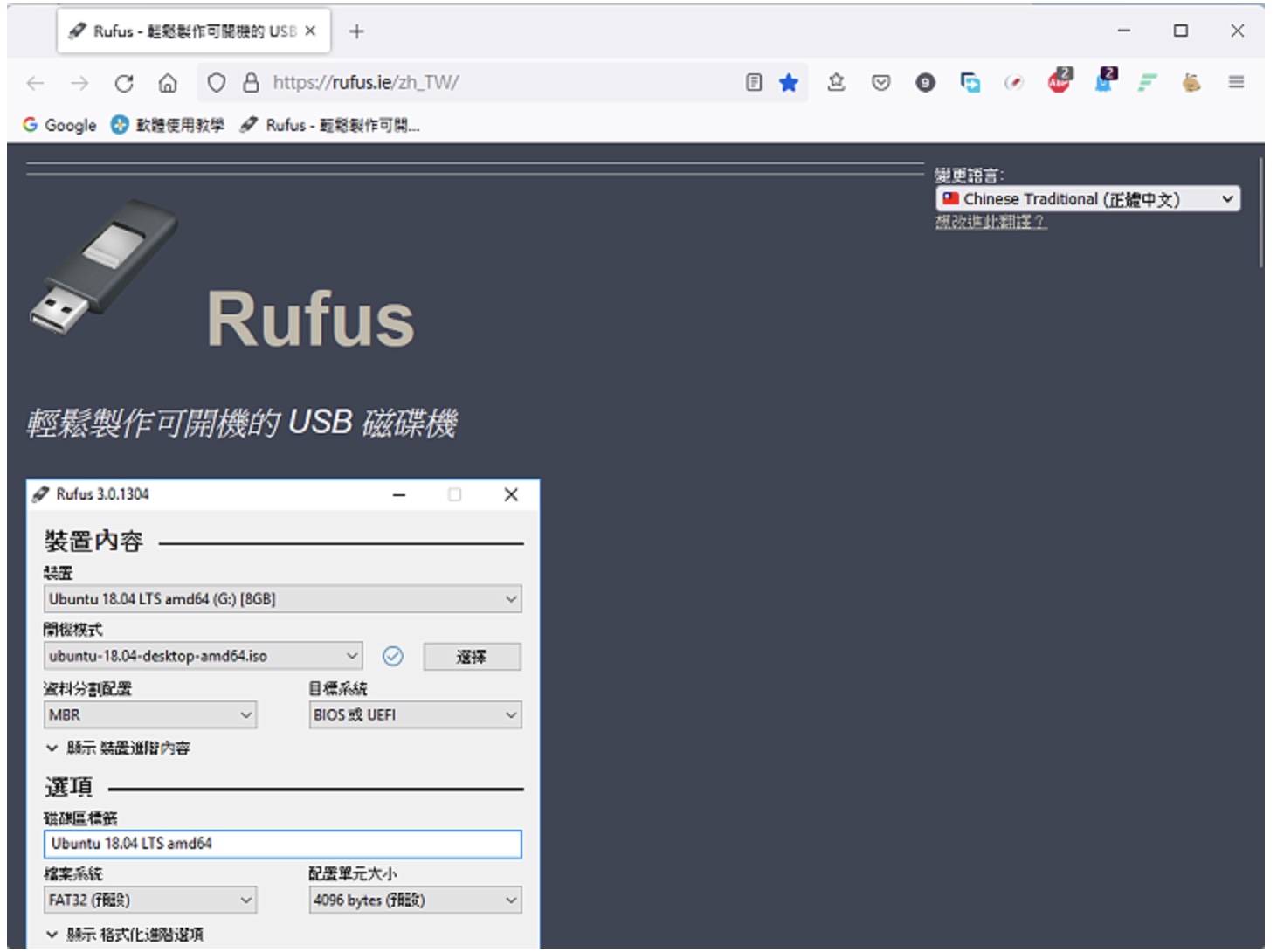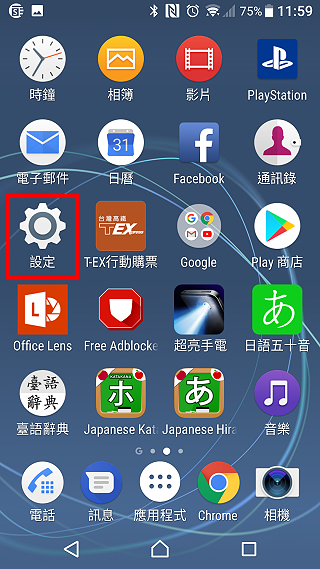方法一:
Win7系统下无线USB网卡使用,首先将无线USB网卡接入电脑之中,然后使用网卡自带的光盘来安装驱动,或者直接到网上搜索该品牌网卡的驱动进行安装,驱动安装完成之后,重启ghost win7;
1,重启完成之后在桌面,鼠标右键点击“计算机”选择菜单中的“属性”,点击属性菜单中的“设备管理器”对无线USB网卡进行管理;
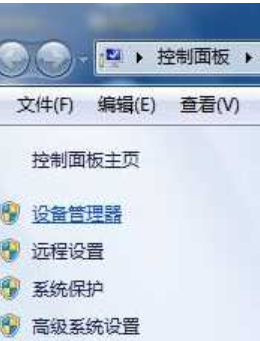
2,在win7 64位旗舰版的“设备管理器”中,我们可以找到刚插入的无线USB网卡这个设备,设备前方会出现一个黄色的标志,我们使用鼠标右键点击这个驱动,然后选择“更新驱动程序软件”,更新完毕之后,这个无线USB网卡就可以正式使用了。

方法二:
把无线网卡插入USB接口后指示灯会亮起,计算机会自动识别该无线网卡,如果无线网卡没有问题,会在右下角显示“新硬件已安装并可以使用”打开我的电脑,双击无线网卡图标安装驱动程序。

语言一般我们选择简体中文的。
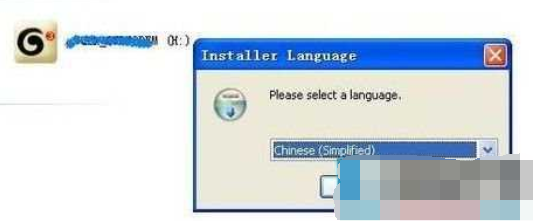
选择安装的目录,最好不要安装在C盘系统盘,容易造成文件丢失。安装完成后,点击“完成”即可。
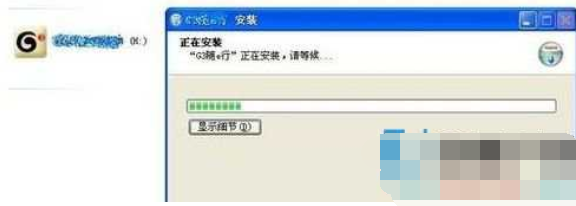
驱动程序安装完成后,双击桌面的无线网卡程序图标。
打开程序主界面后点击“自动连接”,如果这时最下面显示请插入调制解调器,说明无线网卡没有插好,要退出网卡重新插入USB卡槽。
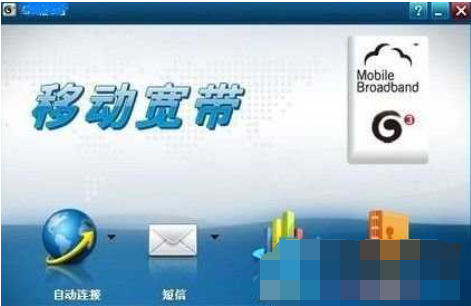
程序会自动检测和验证设备,验证成功后再点击左上角的“自动连接”,就连接到网络,可以正常上网了。

在关闭无线上网时,要先点击主程序的“断开网络”,然后点击右上角的关闭,再点击确定即可。